Si vous rencontrez des problèmes lors de l’utilisation d’un appareil photo sur Snapchat, cela doit être dû au fait que l’accès à l’appareil photo n’est pas autorisé à l’application. Pour utiliser une caméra Snapchat, vous devez vous assurer que l’autorisation de la caméra doit être accordée à l’application Snapchat.
Donc, aujourd’hui, dans ce blog, nous allons parler de la façon d’autoriser l’accès à la caméra sur Snapchat.
Comment autoriser l’accès à la caméra sur Snapchat?
Pour prendre des clichés sur Snapchat, vous devez autoriser l’accès à la caméra sur l’application. Cela permettra à Snapchat d’accéder à l’appareil photo de votre appareil, permettant ainsi à l’application de prendre des clichés.
Pour accéder à la caméra Snapchat, vous devez autoriser la caméra dans l’application Snapchat. Suivez les étapes simples ci-dessous: Une autre méthode que vous pouvez essayer consiste à autoriser l’accès à la caméra sur Snapchat via votre appareil. Pour ce faire, suivez les instructions guidées ci-dessous, comme indiqué : Si vous êtes un utilisateur d’un iPhone et que vous ne pouvez pas accéder à l’appareil photo sur Snapchat, vous pouvez effectuer les étapes suivantes comme indiqué pour autoriser l’accès à l’appareil photo. Si après avoir autorisé l’accès de la caméra à Snapchat, la caméra ne fonctionne toujours pas, essayez les correctifs ci-dessous pour résoudre le problème de la caméra Snapchat qui ne fonctionne pas. Parfois, des problèmes ou des problèmes internes à l’application peuvent empêcher l’appareil photo de fonctionner. Ici, relancer l’application peut résoudre votre problème. Si relancer l’application ne résout pas votre problème, essayez de redémarrer votre appareil une fois. Dans la plupart des cas, les bogues ou les problèmes de votre téléphone peuvent également causer un tel problème. Assurez-vous d’utiliser la dernière version de Snapchat. En mettant à jour l’application, vous pouvez résoudre les problèmes ou les problèmes de compatibilité qui peuvent empêcher l’appareil photo de fonctionner sur Snapchat. Effacer un cache Snapchat surchargé peut résoudre tout problème dû à un cache corrompu. Voici comment procéder: Lisez également: Snapchat ne chargera pas les Snaps et les histoires et Snapchat Lag sur Android Si vous essayez les solutions ci-dessus, la caméra Snapchat ne fonctionne toujours pas, vérifiez la caméra de votre appareil. Essayez d’utiliser l’appareil photo sur une autre application. Si cela fonctionne, c’est un problème avec l’appareil photo de votre appareil lui-même. Ici, vous devez vous rendre au centre de service le plus proche et faire inspecter physiquement la caméra de votre téléphone par un professionnel technique. Ainsi, ci-dessus, nous avons mentionné 2 méthodes pour autoriser l’accès à la caméra sur Snapchat. Maintenant, suivez simplement les instructions correctement pour autoriser l’accès à la caméra sur Snapchat et utilisez la caméra sans plus de problèmes. J’espère que l’article remplit bien son objectif et que vous pouvez utiliser l’appareil photo sur Snapchat. En cas de questions ou de doutes supplémentaires, n’hésitez pas à nous rendre visite sur Twitter. James Leak is a technology expert and lives in New York. Previously, he was working on Symbian OS and was trying to solve many issues related to it. From childhood, he was very much interested in technology field and loves to write blogs related to Android and other OS. So he maintained that and currently, James is working for fr.androiddata-recovery.com where he contribute several articles about errors/issues or data loss situation related to Android. He keeps daily updates on news or rumors or what is happening in this new technology world. Apart from blogging, he loves to travel, play games and reading books.Méthode 1: Autoriser l’accès dans l’application Snapchat
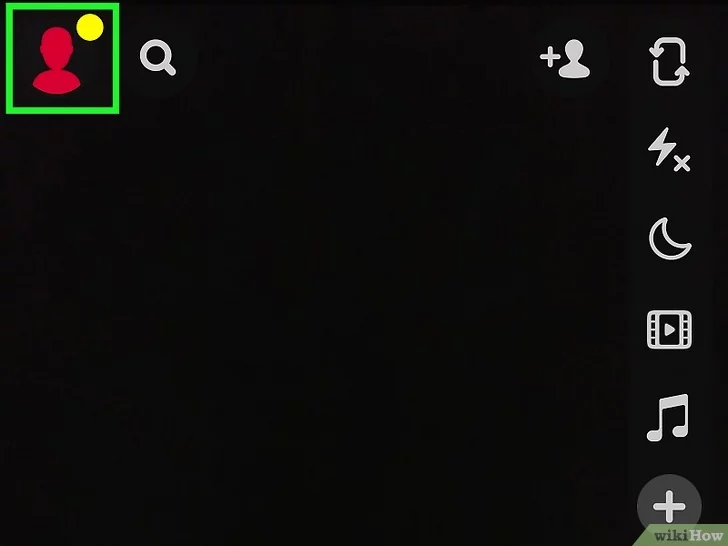

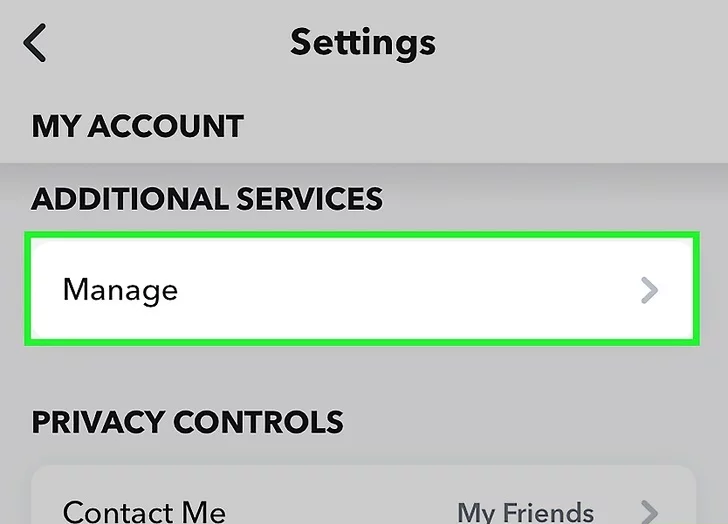
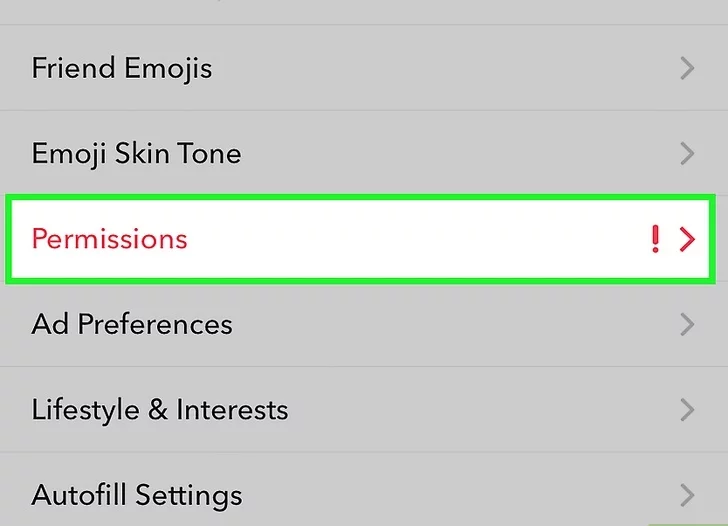
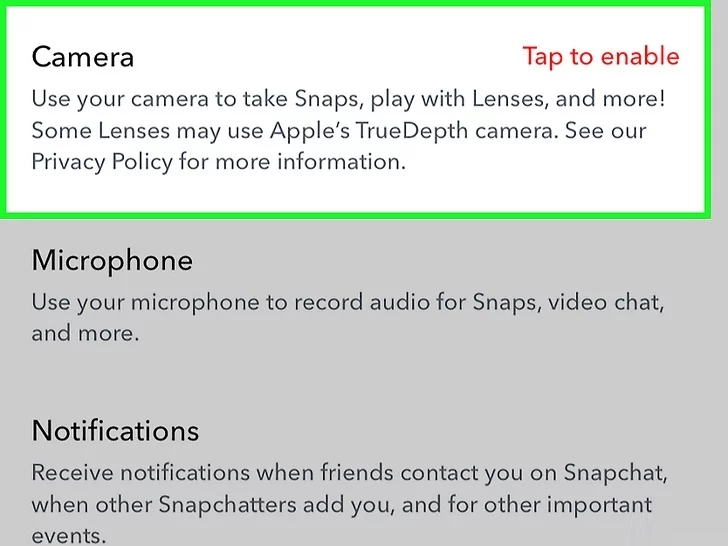
Méthode 2: Autoriser l’accès à la caméra sur votre appareil Android
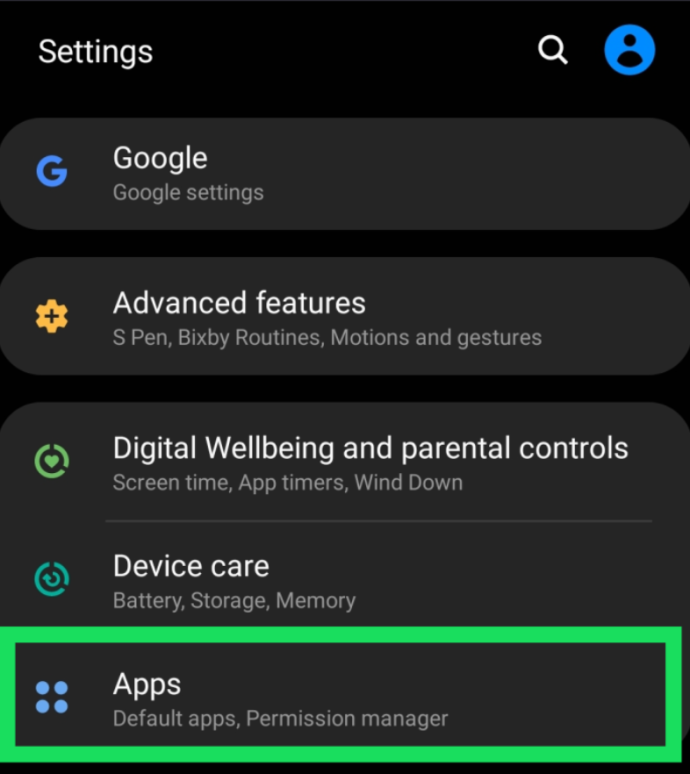
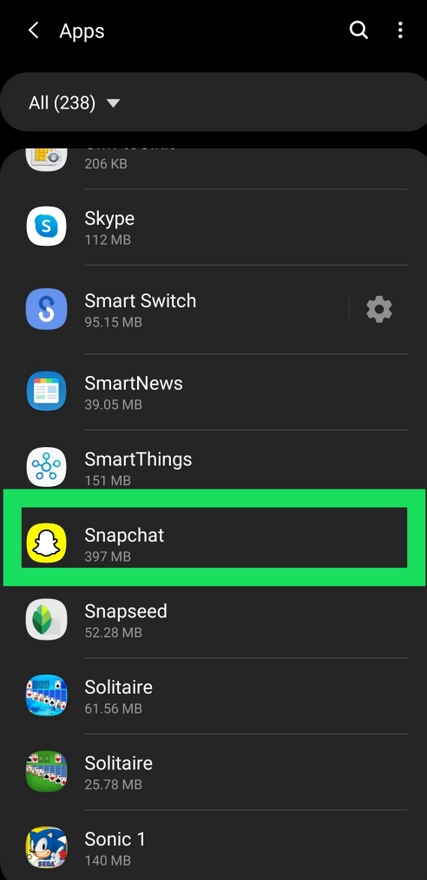
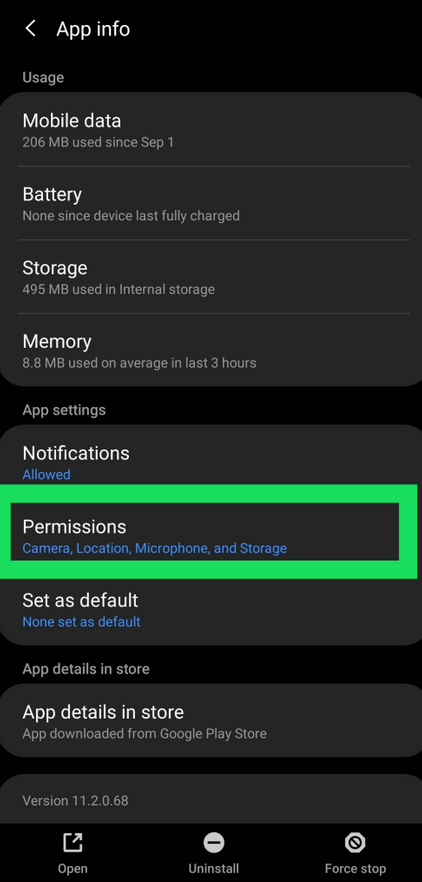
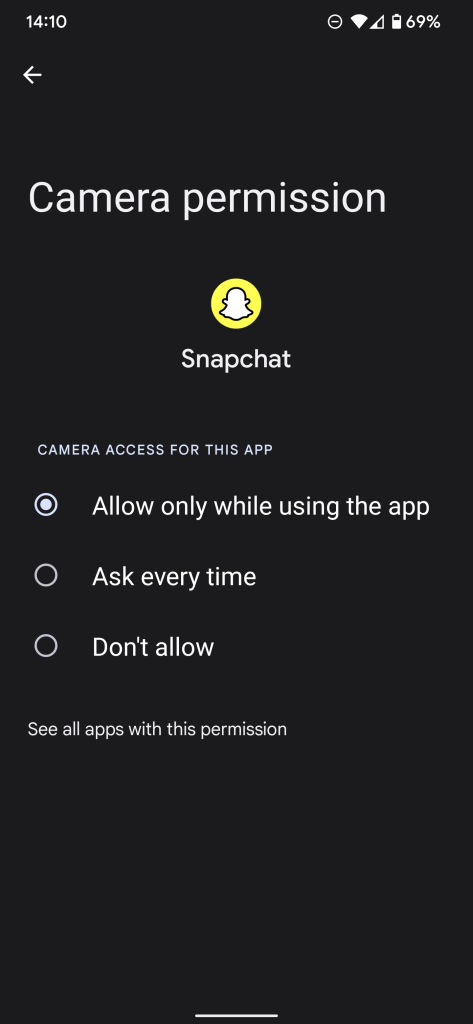
Comment autoriser l’accès à la caméra sur Snapchat sur un iPhone ?
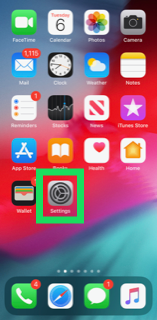
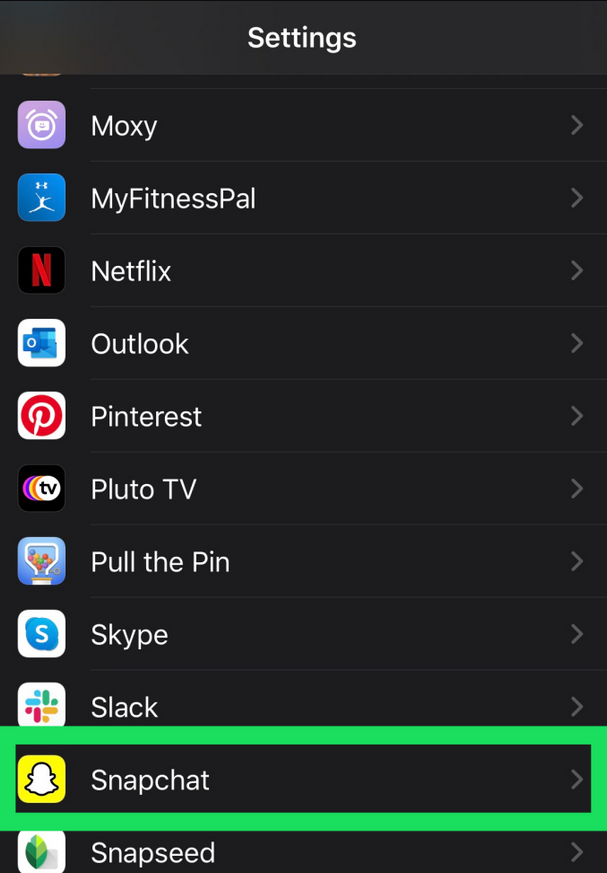
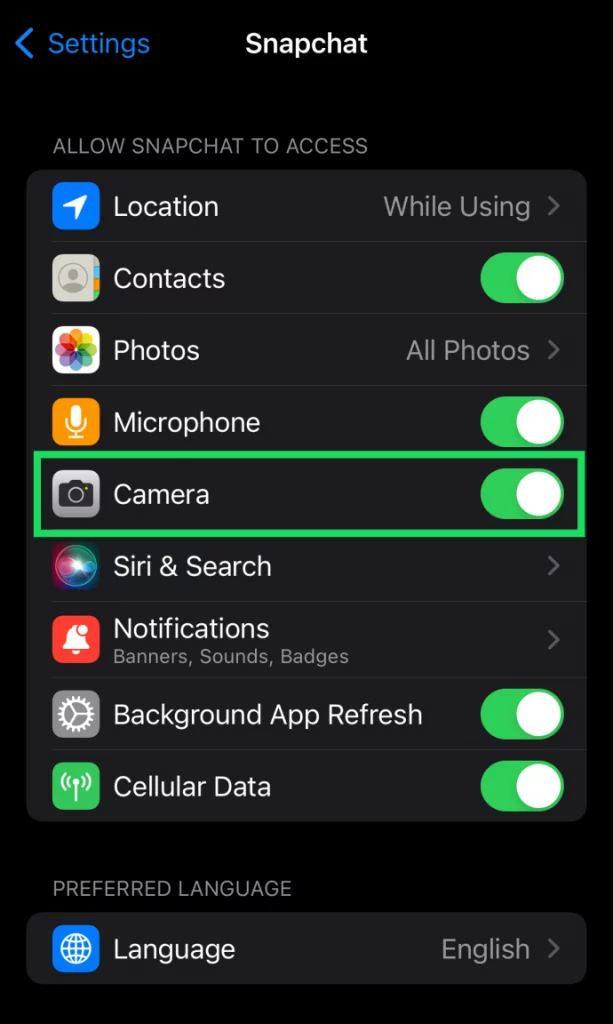
Que faire si l’appareil photo Snapchat ne fonctionne toujours pas?
Correctif 1: relancez l’application Snapchat
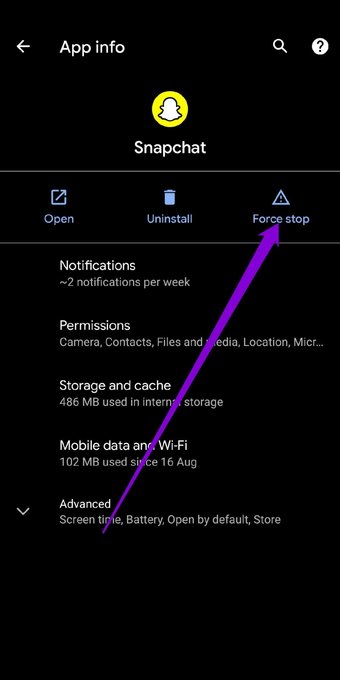
Correctif 2: Redémarrez votre appareil Android

Correctif 3: Mettre à jour l’application Snapchat

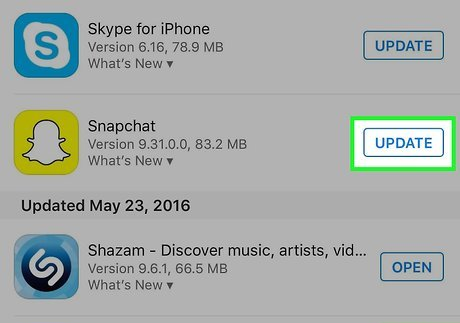
Correctif 4: Effacer le cache de l’application



Correctif 5: Vérifiez la caméra de votre appareil
Derniers mots